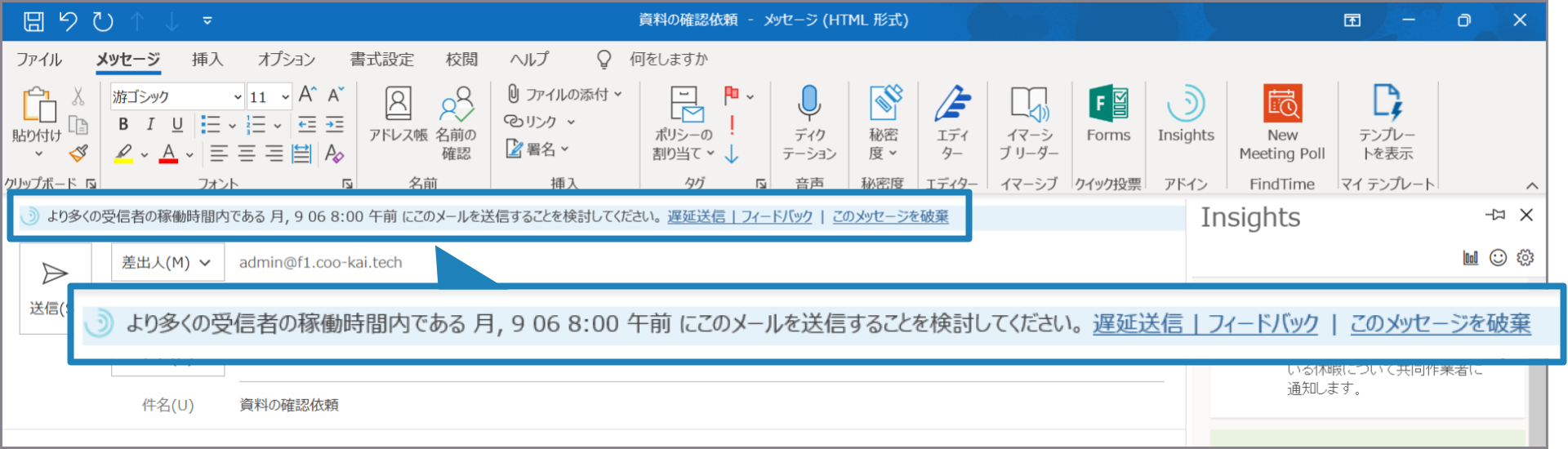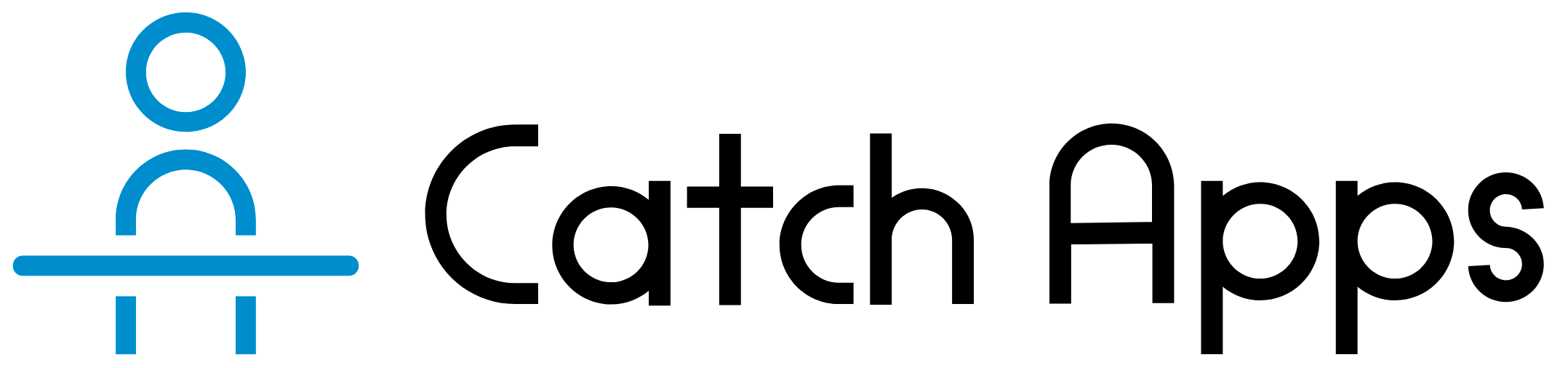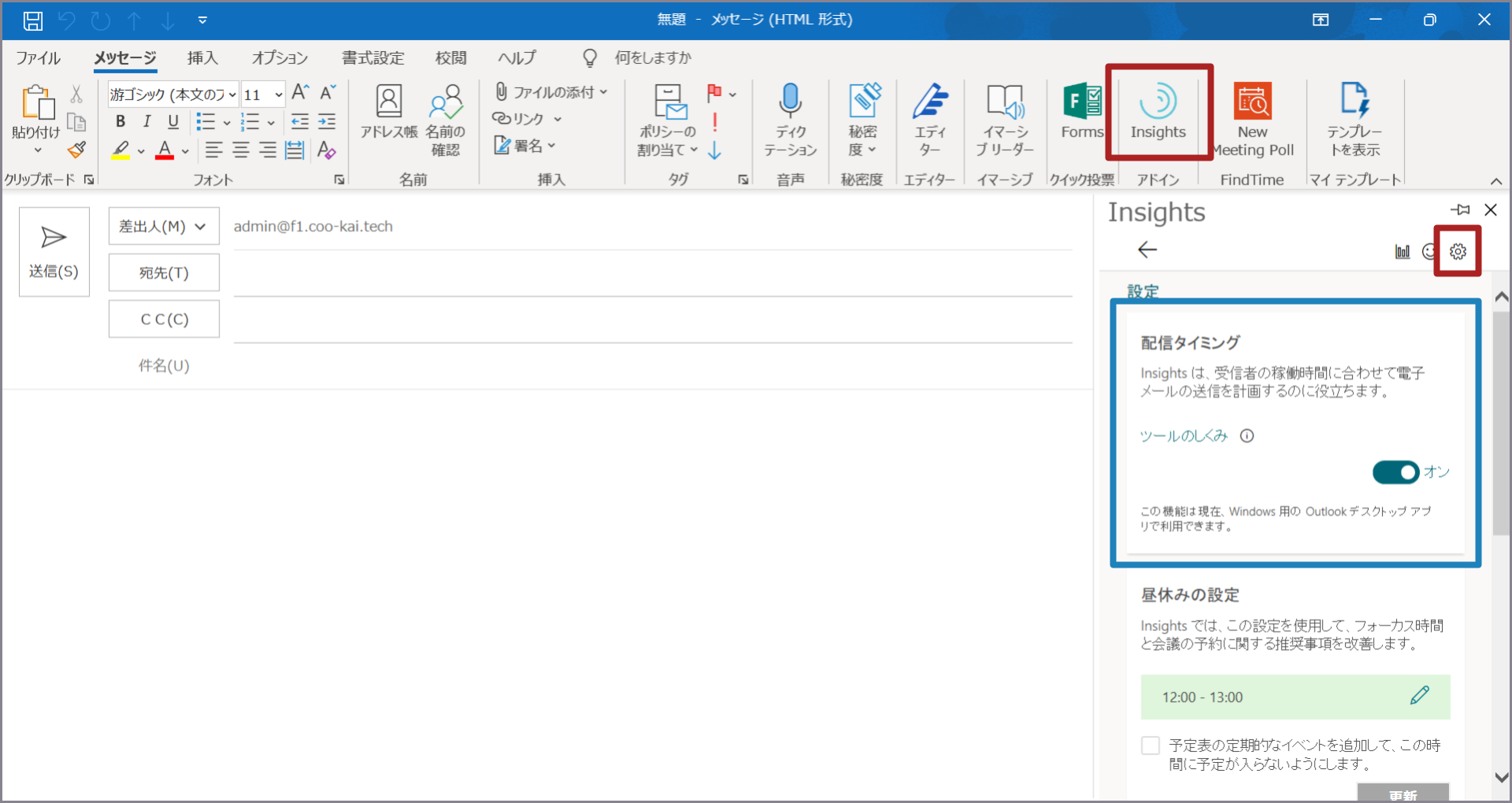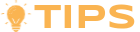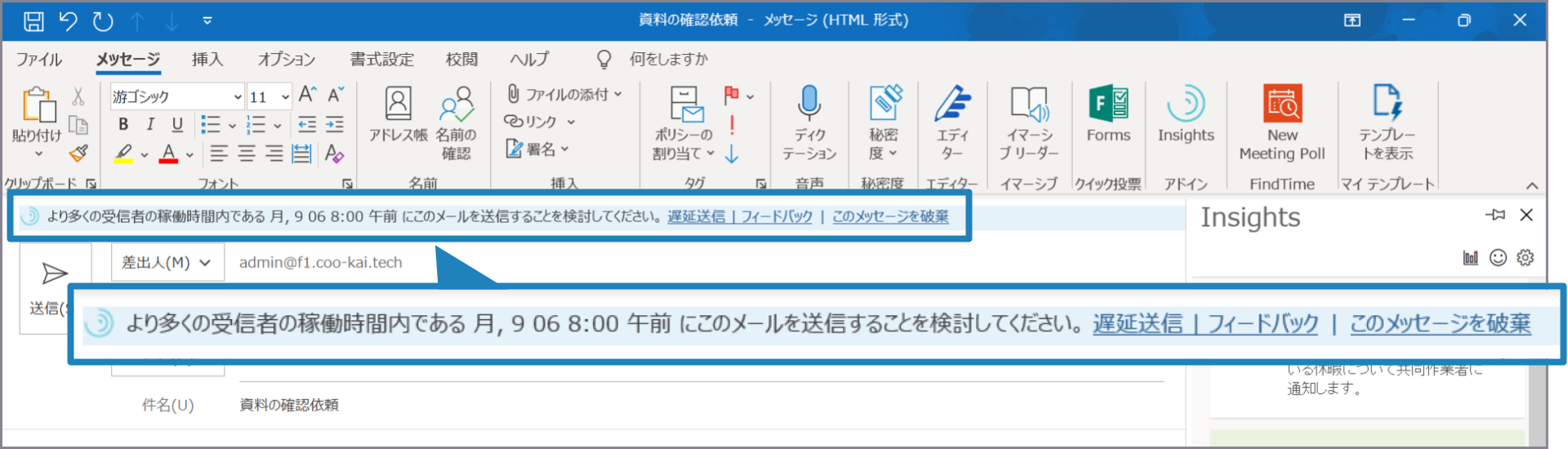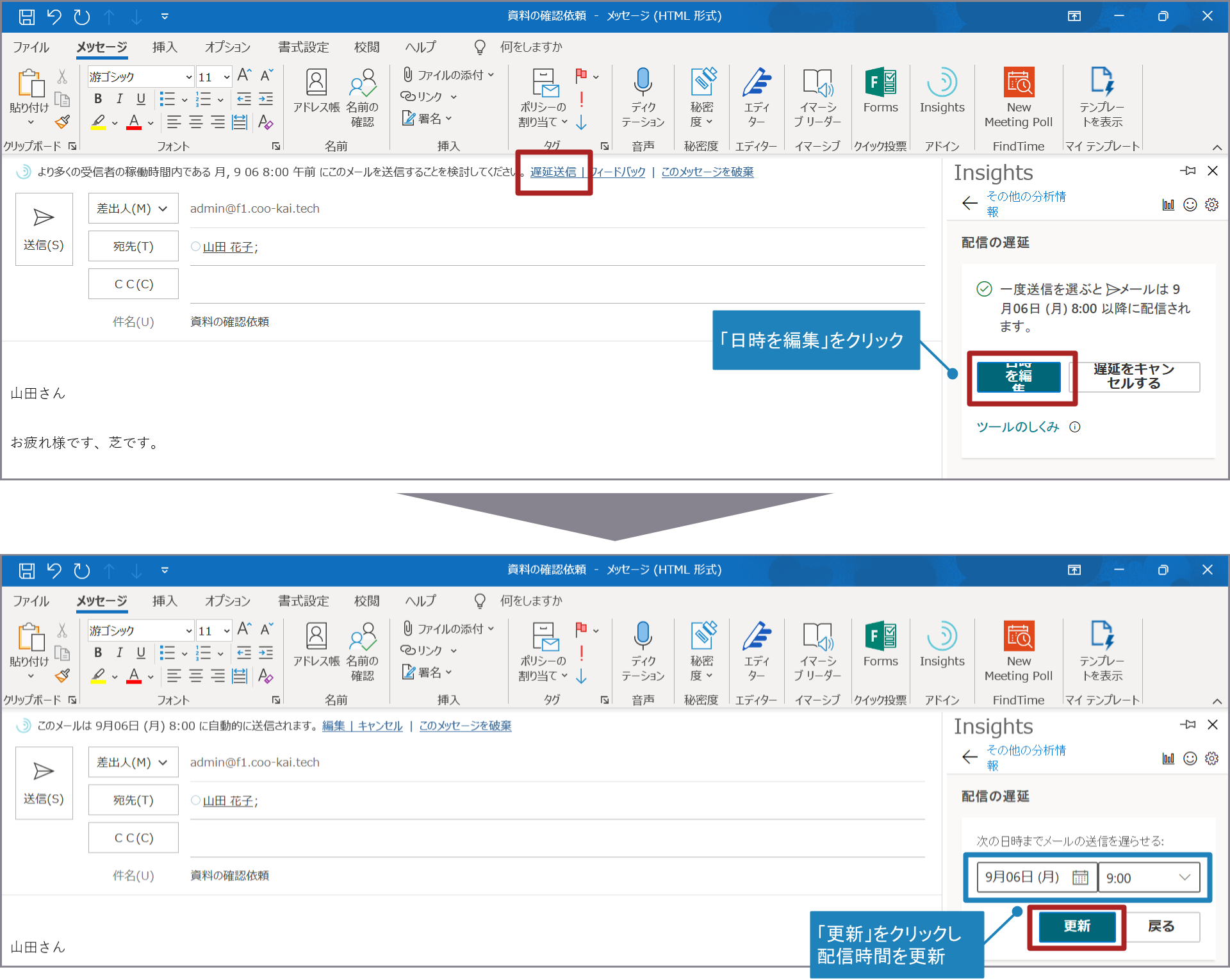Outlookのアドインアプリ「Insights(Viva Insights)」には、MyAnalyticsの活動分析情報を基に生産性を向上させるためのさまざまな提案が表示されます。
このたび、Outlookのアドインアプリ「Insights」で、メールを受信者の稼働時間に合わせて配信を遅らせることが提案される”配信タイミング”機能を利用できるようになりました。
Outlookのアドインアプリ「Insights」の配信タイミング機能を有効にすると、受信者がMyAnalyticsで設定している稼働時間以外の時間帯にメールを作成した際に、メール作成画面の上部にインラインで推奨の配信時間が表示されます。
推奨の配信時間を基に配信を遅らせる設定をしてメールを送信した場合、メールはOutlookの「送信済みアイテム」フォルダーに移動しますが、受信者は指定した配信時間にメールを受信します。
この機能の追加により、稼働時間以外にメールを送信することを抑制できます。
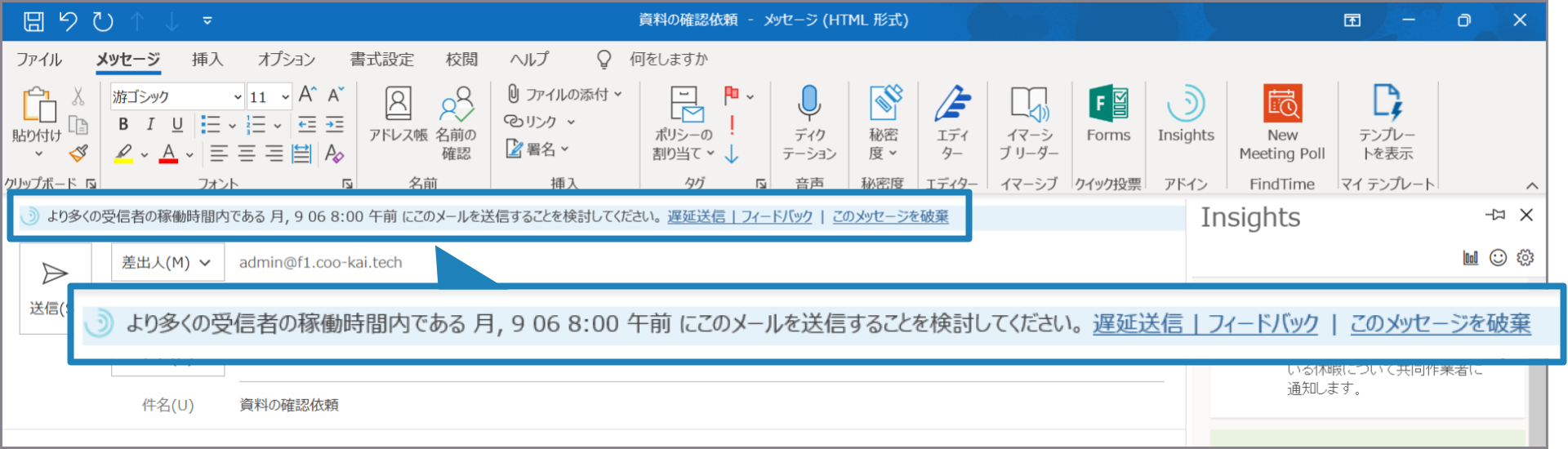
推奨の配信時間の提案※この記事の内容は、Microsoft 365 ロードマップに掲載された85623に基づいています。
※2022年1月13日に更新されたMicrosoft 365 ロードマップの情報に基づき、リリースステータスを変更いたしました。
┃PART1: 配信タイミング機能を有効にするOutlookのアドインアプリ「Insights(Viva Insights)」には、MyAnalyticsの活動分析情報を基に生産性を向上させるためのさまざまな提案が表示されます。
このたび、Outlookのアドインアプリ「Insights」で、メールを受信者の稼働時間に合わせて配信を遅らせることが提案される”配信タイミング”機能を利用できるようになりました。
配信タイミング機能は既定で無効な状態のため、利用したい場合、Outlookのアドインアプリ「Insights」の「設定」で有効にする必要があります。
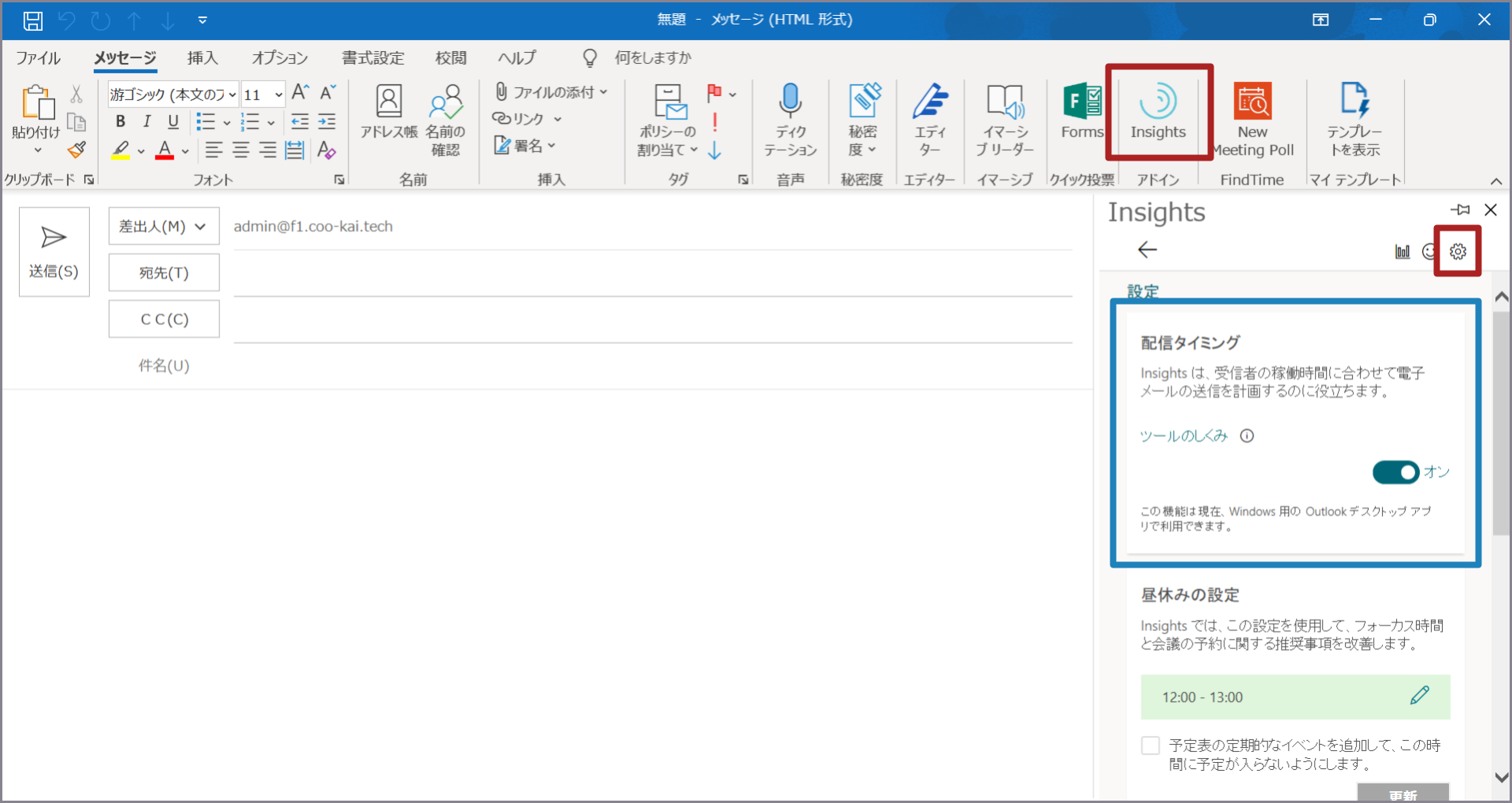
Outlookのアドインアプリ「Insights」の設定画面 配信タイミング機能で配信タイミングを遅らせた場合、Windows版Outlookを起動していないくても設定した配信のタイミングでメールが送信されます。
┃PART2: 配信タイミングを遅らせるOutlookのアドインアプリ「Insights」の配信タイミング機能を有効にすると、受信者がMyAnalyticsで設定している稼働時間以外の時間帯にメールを作成した際に、メール作成画面の上部にインラインで推奨の配信時間が表示されます。
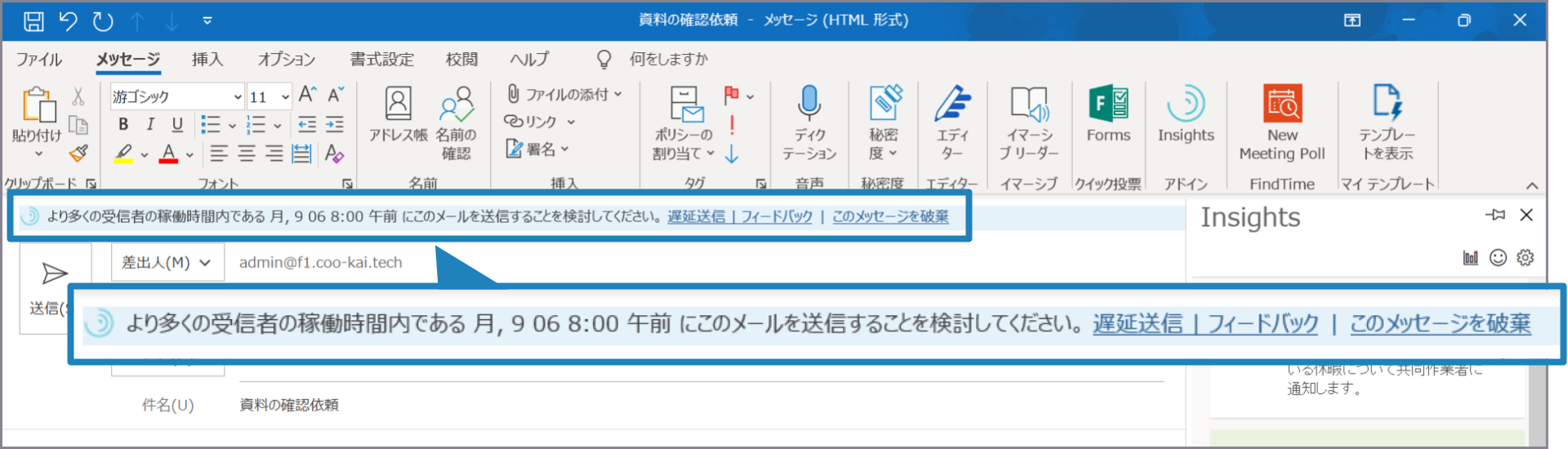
推奨の配信時間の提案推奨の配信時間の提案の「遅延送信」をクリックすることで、配信時間を編集できます。
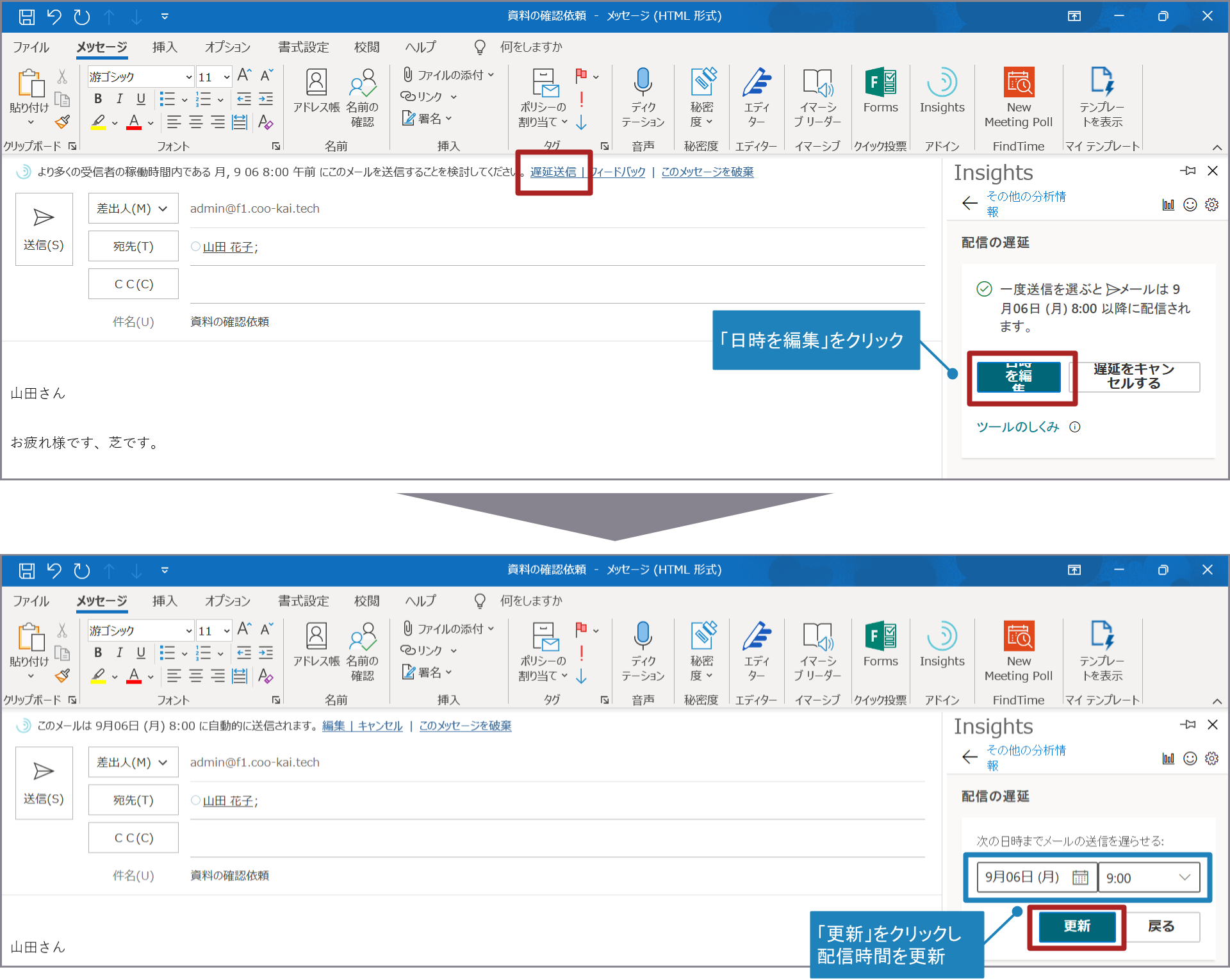
配信時間の設定画面この機能の追加により、稼働時間以外にメールを送信することを抑制できます。
推奨の配信時間を基に配信を遅らせる設定をしてメールを送信した場合、メールはOutlookの「送信済みアイテム」フォルダーに移動しますが、受信者は指定した配信時間にメールを受信します。
Outlookのアドインアプリ「Insights」で配信を遅らせる設定をしてメールを送信した場合、メールはOutlookの「送信済みアイテム」フォルダーに移動し、受信者に配信されるまでは、送信の取り消しや、メールを今すぐ配信するボタンが表示されるとのことですが、弊社環境で確認したところ、配信を遅らせる設定をしたメールは、「送信済みアイテム」フォルダー上にその他のすでに配信済みのメールと同じように表示され、送信の取り消しなどはできませんでした。
┃PART3: 配信タイミング機能の注意点Outlookのアドインアプリ「Insights」の配信タイミング機能に関する注意点は以下の通りです。
・配信タイミングの提案が表示されるのは、1日に3通までです。
3通以上配信タイミングの提案を表示するには、MyAnalytics(フル)ライセンスが必要です。
・配布リストやMicrosoft 365 グループを宛先に指定した場合、配信タイミング機能は利用できません。
・配信タイミング機能は、バージョン16.0.12016.10000以降のWindows版Outlookで利用できます。
※この記事の内容は、Microsoft 365 ロードマップに掲載された85623に基づいています。